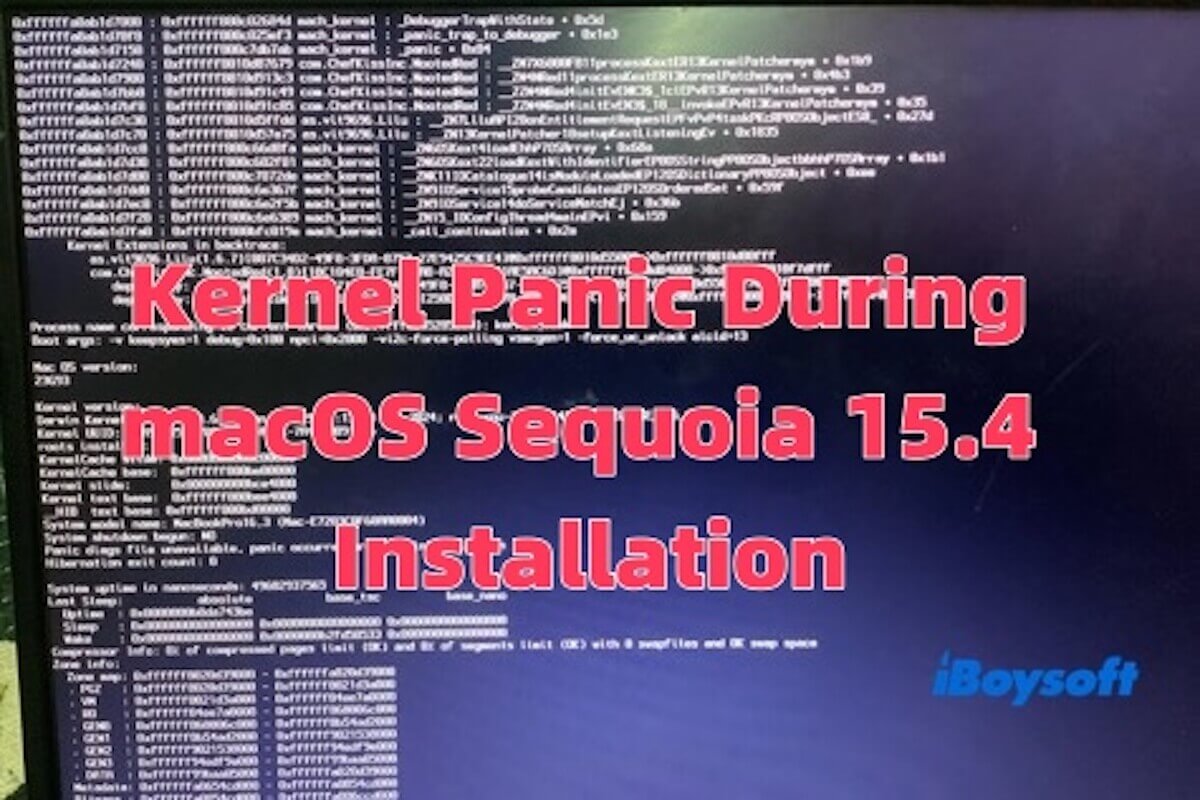Essayé de mettre à niveau vers macOS Séquoia 15.4 à partir de Sonoma 14.7.5 avec 400 Go d'espace libre et aucune application en cours d'exécution. Le processus de téléchargement, de préparation et d'installation se termine, mais se termine toujours par un kernel panic au redémarrage. - Communauté Apple
Depuis la sortie de macOS Séquoia 15.4, de nombreux utilisateurs ont été impatients de passer à la dernière version pour une expérience améliorée. Cependant, certains utilisateurs ont rencontré des problèmes frustrants, notamment Finder et Dock ne fonctionnant pas correctement après les mises à jour, et des kernel panics lors de l'installation de Séquoia 15.4, comme signalé par de nombreux utilisateurs sur les forums en ligne.
Vous avez peut-être déjà essayé des correctifs simples comme redémarrer votre Mac, seulement pour constater qu'ils ne vous aident pas. Pour résoudre vraiment le problème, vous pouvez essayer les étapes décrites ci-dessous.
Déconnectez tous les périphériques externes
Certains périphériques externes, tels que de vieux lecteurs USB, des stations d'accueil ou des moniteurs, peuvent charger des pilotes incompatibles ou causer des conflits liés à l'alimentation, entraînant un kernel panic.
Pendant l'installation de macOS, le système tente d'initialiser les pilotes pour les périphériques connectés, et si ces pilotes ne sont pas compatibles avec Séquoia 15.4, cela peut entraîner un crash.
De plus, les stations d'accueil non certifiées ou les chargeurs tiers peuvent fournir une alimentation instable, ce qui peut causer un kernel panic pendant le processus d'installation, entraînant potentiellement une instabilité ou une défaillance du système.
- Éteignez complètement votre Mac.
- Déconnectez tous les accessoires externes, y compris les lecteurs USB, les concentrateurs, les SSD externes, les moniteurs, les stations d'accueil et les périphériques audio.
- Laissez uniquement le clavier, la souris et le câble d'alimentation connectés.
- Redémarrez votre Mac et réessayez l'installation.
Si l'installation se déroule normalement après la déconnexion des périphériques externes, il est probable qu'un des périphériques causait le kernel panic lors de l'installation de Sequoia 15.4.
Partagez cette partie avec plus de personnes si vous pensez que c'est utile!
Réinitialiser la NVRAM
La NVRAM (mémoire vive en accès aléatoire non volatile) stocke des informations de démarrage importantes sur votre Mac, telles que les paramètres du disque de démarrage, la résolution d'affichage, le fuseau horaire, les paramètres de démarrage du système et les journaux des kernel panic.
Si ces paramètres deviennent corrompus ou contiennent des paramètres de démarrage obsolètes, ils peuvent interférer avec le processus d'installation et provoquer un kernel panic. Réinitialiser la NVRAM efface ces paramètres et restaure les valeurs par défaut, ce qui peut contribuer à résoudre les problèmes de démarrage et d'installation.
Comment Réinitialiser la NVRAM (uniquement pour les Mac Intel)
- Éteignez votre Mac.
- Allumez-le et appuyez immédiatement sur les touches Option + Command + P + R.
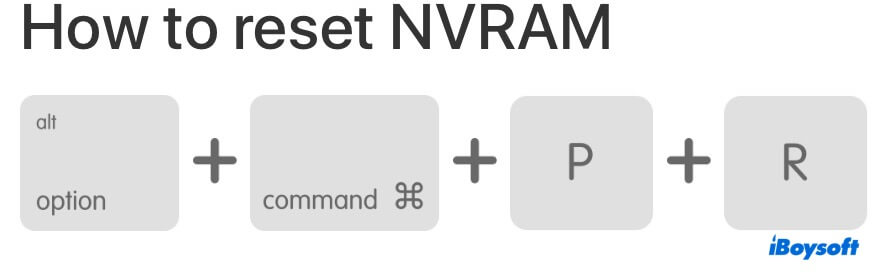
- Continuez d'appuyer sur les touches pendant environ 20 secondes, jusqu'à ce que votre Mac redémarre.
- Relâchez les touches, et le système démarrera avec les paramètres par défaut.
Remarque: Pour les Mac Apple Silicon (M1/M2/M3), éteignez simplement et attendez 30 secondes avant de redémarrer pour réinitialiser automatiquement la NVRAM.
Essayer le Mode sans Échec
Le Mode sans Échec peut vous aider à désactiver toutes les extensions du noyau tierces (kexts) et les éléments de démarrage. Cela permet d'empêcher les pilotes ou logiciels incompatibles d'interférer avec l'installation de macOS Sequoia 15.4, réduisant ainsi le risque de plantage.
De plus, le Mode sans Échec efface les caches système, supprimant les fichiers de cache potentiellement corrompus pouvant entraîner des plantages. Vous pouvez suivre ces étapes pour entrer en Mode sans Échec:
- Éteignez votre Mac.
- Allumez-le et appuyez immédiatement sur la touche Majuscule.
- Continuez d'appuyer sur la touche Majuscule jusqu'à ce que vous voyiez l'écran de connexion. Si vous avez un Mac Apple Silicon, "Démarrage sans Échec" apparaîtra dans le coin supérieur droit de l'écran de connexion. Si vous avez un Mac Intel, "Mode sans Échec" apparaîtra dans le coin supérieur droit de l'écran de connexion.
- Connectez-vous à votre Mac.
Une fois en Mode sans Échec, essayez de réinstaller macOS Sequoia 15.4. Si l'installation échoue toujours en Mode sans Échec, passez aux méthodes suivantes!
Partagez avec vos amis s'ils ont rencontré un kernel panic lors de l'installation de Sequoi 15.4!
Entrer en Mode Récupération macOS
Accéder au mode de récupération macOS est un moyen efficace de résoudre un noyau en panique lors de l'installation de Sequoia 15.4, notamment lorsque les fichiers système sont corrompus ou que le Mac ne démarre pas correctement.
Démarrer en mode de récupération vous permet de contourner l'environnement système actuel pour réinstaller macOS ou réparer le disque. C'est une solution plus avancée par rapport au mode sans échec.
- Éteignez votre Mac.
- Pour les Mac Apple Silicon : Appuyez et maintenez enfoncé le bouton d'alimentation jusqu'à ce que vous voyiez l'icône des Options. Cliquez sur Options, puis sur Continuer pour entrer en mode de récupération.
Pour les Mac Intel : Allumez votre Mac et maintenez immédiatement enfoncées les touches Commande (⌘) + R. Continuez à maintenir jusqu'à ce que vous voyiez le logo Apple ou un globe tournant, puis relâchez les touches pour entrer en mode de récupération. - Dans la fenêtre "Utilitaires macOS", cliquez sur "Utilitaire de disque" puis sur "Continuer".
- Sélectionnez votre disque système (généralement Macintosh HD) dans la barre latérale, puis cliquez sur le bouton "Premiers secours" et confirmez son exécution.
- Le système vérifiera le disque à la recherche d'erreurs et tentera de réparer celles qu'il trouve. Cela vous aide à résoudre les problèmes de système de fichiers qui pourraient entraîner le noyau en panique.
- Après cela, fermez l'Utilitaire de disque et revenez à la fenêtre Utilitaires macOS. Cliquez sur "Réinstaller macOS" puis sur "Continuer".
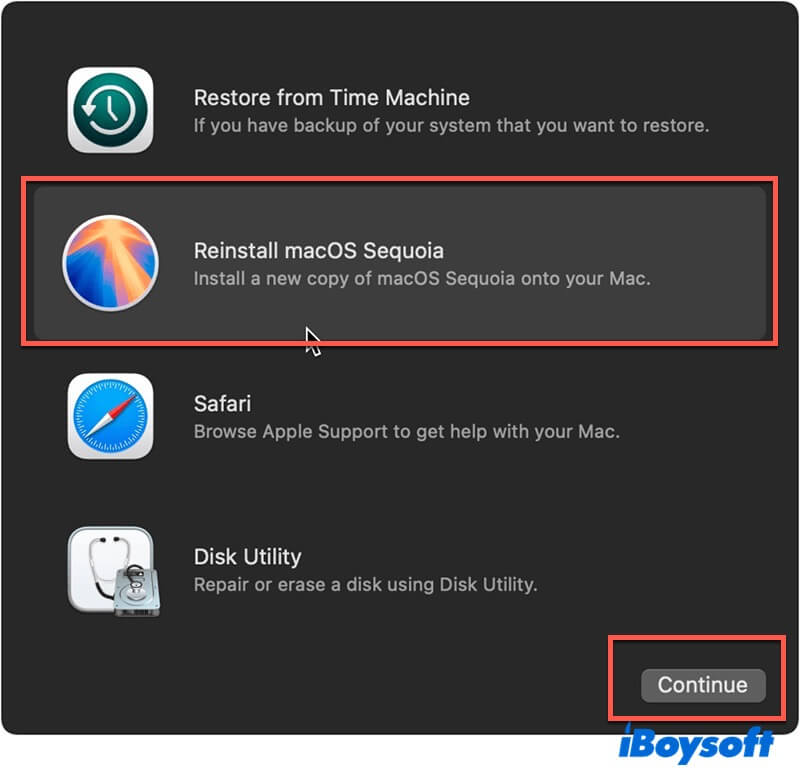
- Suivez les instructions à l'écran pour sélectionner un disque (généralement Macintosh HD) et commencez l'installation de macOS Sequoia 15.4.
Créer le disque de démarrage en utilisant iBoysoft DiskGeeker pour Mac
Si le mode de récupération ou le mode sans échec continue de provoquer des noyaux en panique, l'utilisation d'un installateur bootable devient le moyen le plus fiable d'installer macOS. Une clé USB bootable vous permet d'effacer entièrement le disque cible en utilisant Utilitaire de disque et d'effectuer une installation propre de Sequoia 15.4.
Normalement, la création d'un installateur bootable nécessite l'exécution de plusieurs commandes complexes dans Terminal. Si vous n'êtes pas familier avec la ligne de commande, ce processus peut être long et sujet aux erreurs.
Alternativement, vous pouvez essayer un outil de création de disque bootable tel que iBoysoft DiskGeeker pour Mac. Il vous suffit de le télécharger et de le lancer sur n'importe quel Mac compatible avec Sequoia 15.4, avec plusieurs étapes, et vous pourrez créer rapidement et facilement un installateur bootable.
Voici les étapes détaillées :
- Téléchargez et installez gratuitement iBoysoft DiskGeeker pour Mac.
- Connectez le disque dur externe à votre Mac. (Assurez-vous que le disque a suffisamment d'espace.) Ensuite, sélectionnez un volume et cliquez sur Créer un disque de démarrage.

- Cliquez sur Continuer.
- Sélectionnez macOS 15 Séquoia dans la fenêtre et cliquez sur Créer un disque de démarrage.

- Lorsque vous voyez "Créer le disque de démarrage va effacer la partition cible", cliquez sur OK.
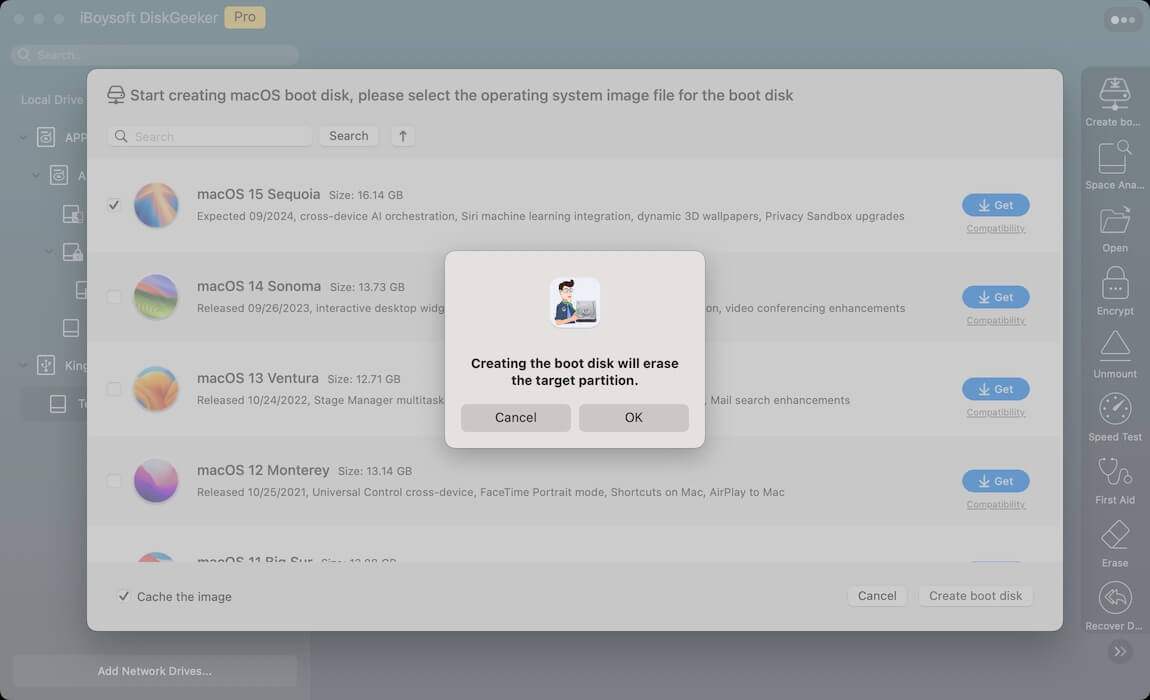
- Suivez les instructions à l'écran, attendez un moment et la clé USB amorçable macOS Séquoia sera créée.
Une fois que vous avez créé l'installateur amorçable, vous pouvez l'utiliser sur le Mac où vous souhaitez installer macOS 15.4. Si vous n'êtes pas familier avec les étapes d'installation, vous pouvez lire: Comment démarrer un Mac depuis un USB & réparer un Mac qui ne démarre pas depuis un USB ?
Si vous avez résolu le problème de panique du noyau pendant l'installation, veuillez le partager !